Bilddichte, Bildschärfe, Raster – TA Triumph-Adler CX 8036 Benutzerhandbuch
Seite 89: Auflösung dpi, Bilddichte -13, Bildschärfe -13, Raster -13, Auflösung dpi -13, 5 auflösung dpi
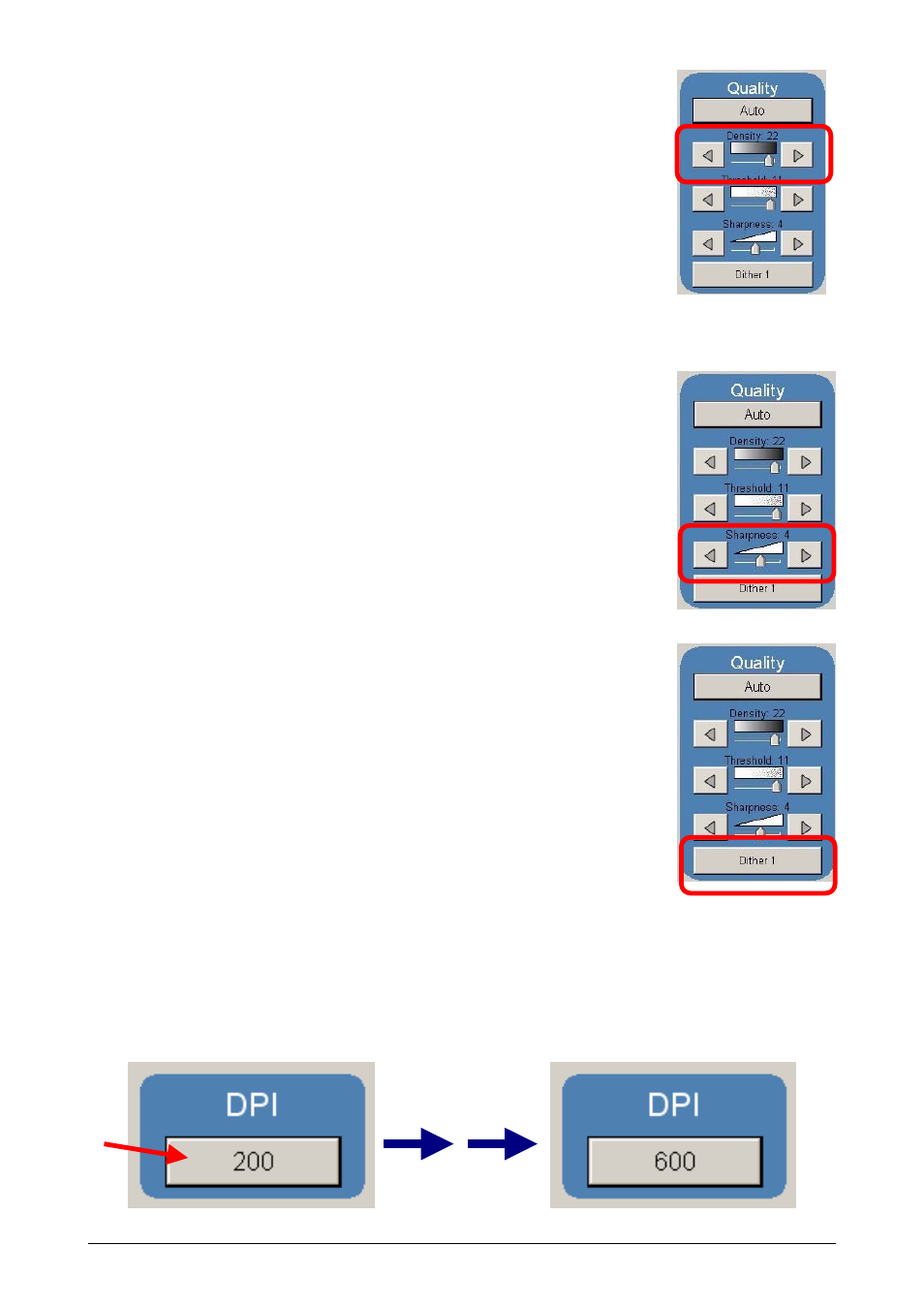
2.4.3 Bilddichte
Soll die automatische Einstellung umgangen werden, kann die Dichte
eingestellt werden. Deaktivieren Sie [Auto], um die Dichte
einzustellen.
Mit den Pfeiltasten stellen Sie die Dichte auf das gewünschte Niveau
ein. Damit wird der Hintergrund des Originals verstärkt oder
unterdrückt.
2.4.4 Bildschärfe
Soll die automatische Einstellung umgangen werden, kann
die Bildschärfe eingestellt werden. Deaktivieren Sie [Auto],
um die Bildschärfe einzustellen.
Mit den Pfeiltasten stellen Sie die Bildschärfe auf das gewünschte
Niveau ein. Damit wird die Linienstärke deutlicher dargestellt, um
grobe Linien zu entfernen oder abgeschwächt, wenn kopierte Fotos
weichere Abstufungen erlauben.
2.4.5 Raster
Soll die automatische Einstellung umgangen werden, kann
das Raster eingestellt werden. Deaktivieren Sie [Auto],
um das Raster einzustellen.
Drücken der Taste [Dither] bewirkt, dass
a) kein Raster
b) ein feines Raster
c) ein mittleres Raster oder
d) ein Verlaufsraster
auf dem Bild erscheinen kann. Damit wird die Anordnung der
Bildpunkte des endgültigen Bildes auf der Kopie verändert.
Bei dünnen, feinen Linien kann ein Verlaufsraster erwünscht sein.
Bei Fotos kann kein Raster erwünscht sein.
2.5
Auflösung
DPI
Blättern Sie mit der Taste im Bereich [DPI] durch die verschiedenen Scanauflösungen.
Folgende Auflösungen stehen zur Verfügung: 200, 300, 400 oder 600 DPI.
Kapitel 3 Scannen
3-13
300 400